腾讯文档是一款好用的工具,尤其适合需要在线编辑、分享、协作文档的个人和团队,那么腾讯文档电脑版特殊符号怎么查看?有什么技巧?下面就一起来看看吧。
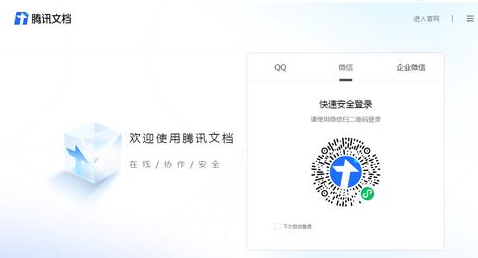
特殊符号查看方法介绍
1、首先打开腾讯文档,点击腾讯文档界面左侧的新建按钮。

2、然后点击腾讯文档界面左侧的新建按钮后,在展开的界面框中选择在线幻灯片选项。

3、在展开的界面框中选择在线幻灯片选项后,在跳转的模板库选择需要使用的模板,也可以选择空白的。
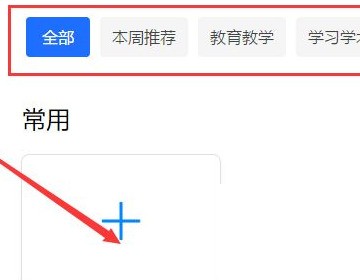
4、接着进入PPT界面中,选中需要插入符号形状的文本框区域。
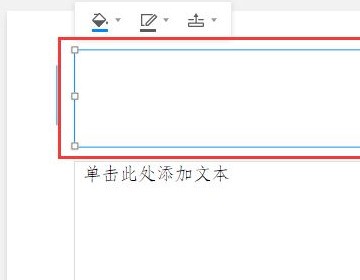
5、选中需要插入符号形状的文本框区域后,点击上方工具栏的插入形状按钮。
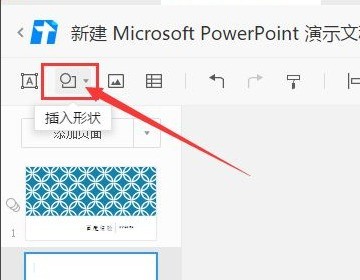
6、再点击上方工具栏的插入形状按钮后,在展开的形状列表中选择需要插入的形状。
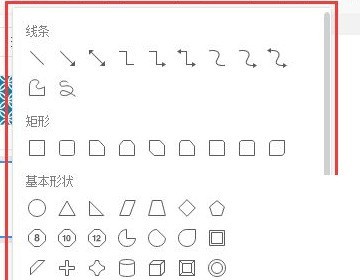
7、最后在展开的形状列表中选择需要插入的形状后,点击对插入的形状进行移动或者缩放,符号插入成功。
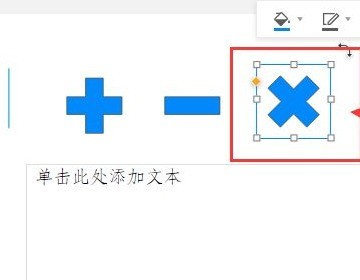
文明上网,理性发言,共同做网络文明传播者